Инструкция
по установке и настройке Team Speak
по установке и настройке Team Speak
1. Установка
Запускаем скачанный файл:

Нажимаем "Next"

Соглашаемся с условиями соглашения "I Agree"
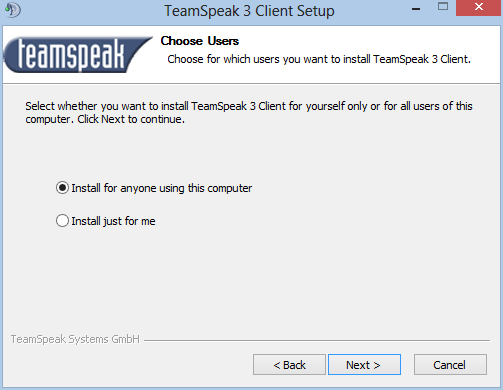
Выбираем: установить ТС для всех пользователей компьютера или только для Вас
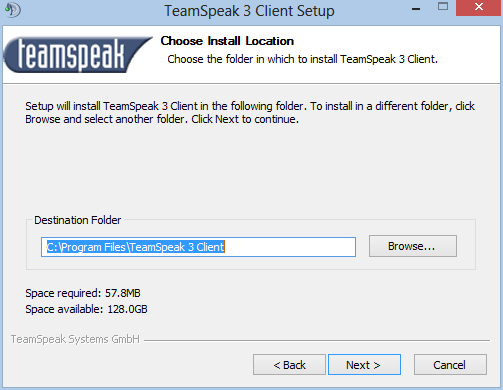
Выбираем путь установки

Выбираем где будут храниться настройки: у каждого пользователя ОС отдельно или в папке где установлен ТС

Оставляем галочку если хотим установить Overwolf (надстройка позволяющая во время игры захватывать икран, видео, а так же видеть говорящих, для последнего не советую)
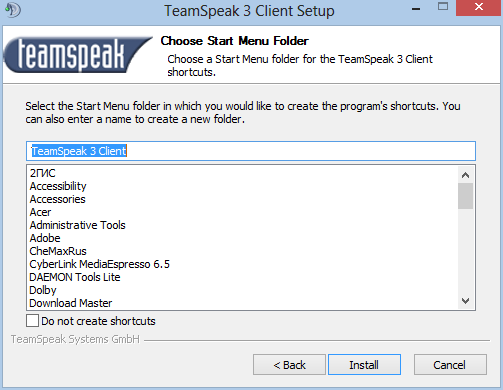
нажимаем "Установить" (Install)
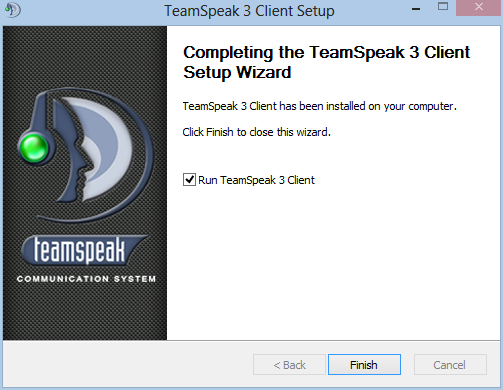
После окончания установки снимаем галочку на запуск ТС (Run TeamSpeak 3 client) (Мы же хотим русифицировать наш ТС :) )
2. Русификация ТС
Скачиваем архив с русифицированными файлами здесь или здесь
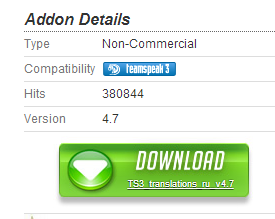
Распаковываем содержимое архива в папку с программой (пример C:\Program Files\TeamSpeak 3 Client) за исключением текстовых файлов с инструкциями конечно

Все клиент русифицирован.
3. Первый запуск и основные настройки
При первом запуске у Вас запустится пустое окошко:

Выберите "Подключение->Подключиться"
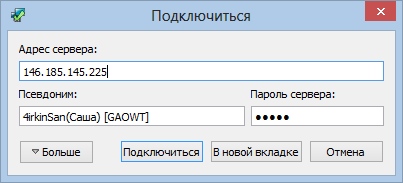
В поле адрес сервера введите: 146.185.145.225
В поле Псевдоним введите свое имя в формате: Ник (Имя)[GAOWT]
В поле Пароль сервера: TWOAG
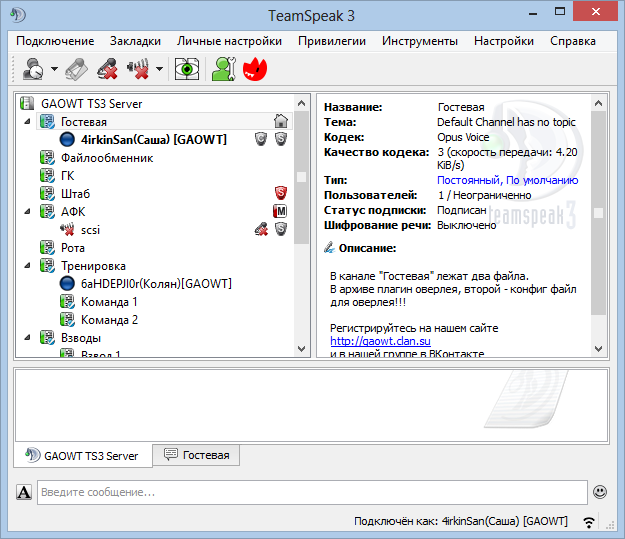
Выберите "Настройка->Опции->Запись"
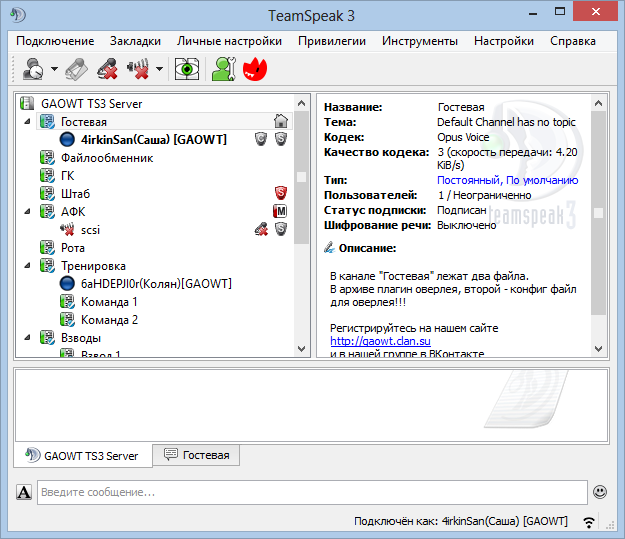
Выберите "Нажми-и-Говори" и устанавливаем на какую клавишу будет активироваться микрофон
4. Установка и настройка оверлея (плагин ТС для отображения говорящих в данный момент)
Скачайте установочный файл плагина оверлея здесь
Выйдите из ТС и запустите скачанный установочный файл
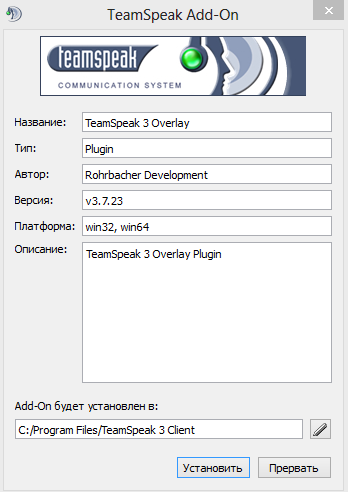
Укажите папку с установленным ТС и нажмите "Установить"

После установки запустите ТС и выберите "Настройка->Плагины->TeamSpeak 3 Overlay plagin->Настройки"

Установите флажки как показано на картинке
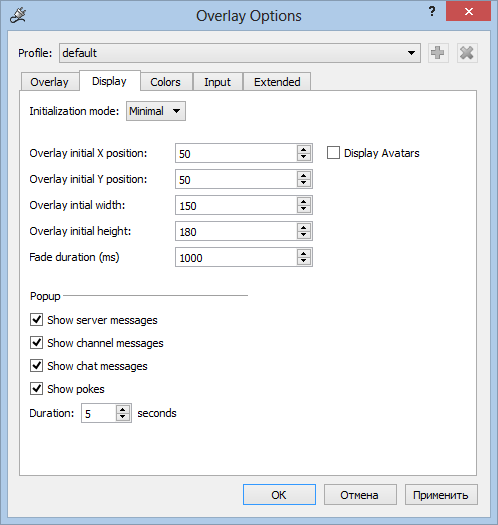
Установите "Initialization mode" в "minimal" для того чтобы видеть только говорящих игроков а не всех кто находится на сервере
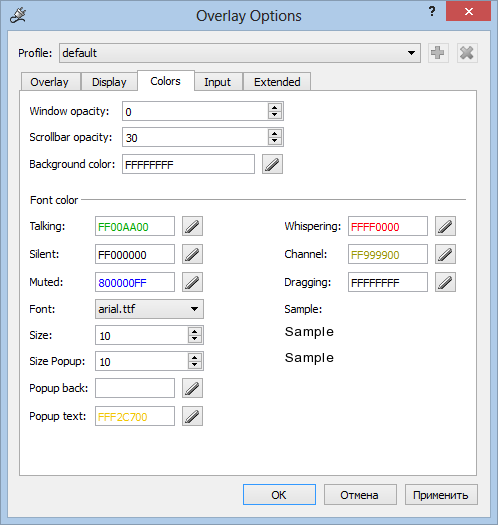
Здесь настраиваете цвета надписи которая будет появляться а также ее шрифт и размер шрифта
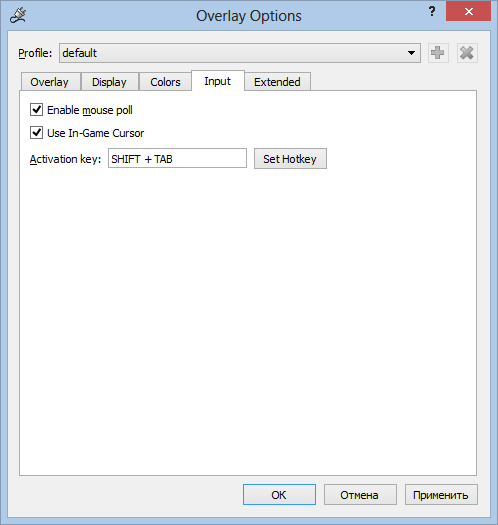
При нажатии "Set HotKey" устанавливаете сочетание активирующие плагин и его визуальную настройку
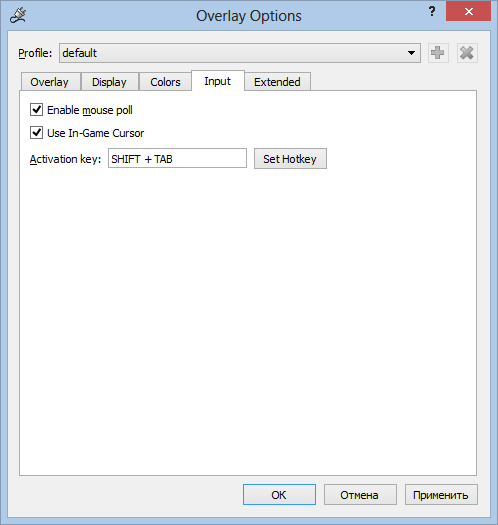
Здесь убираем все галочки
Поздравляю! Вы установили и настроили ТС! Теперь вы полностью готовы к общению с Нами :)

